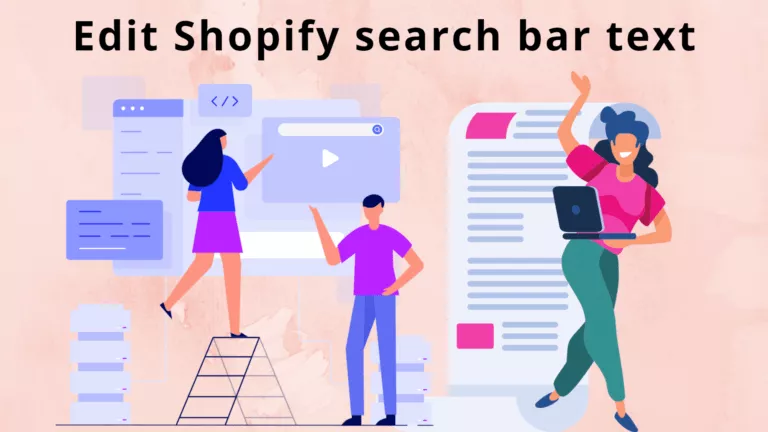So können Sie den Text in der Shopify-Suchleiste bearbeiten. Platzhaltertext ist in Ihrem Shop genauso wichtig wie ein CTA. Lassen Sie uns eintauchen. Beachten Sie, dass keine Codierung erforderlich ist.
Es gibt zwei Methoden, den Suchleistentext zu bearbeiten:
- Verwenden der Bearbeitungssprachen von Shopify
- Verwenden der intelligenten Such-App Expertrec
Verwenden der Bearbeitungssprachen von Shopify
1. Öffnen Sie das Shopify-Admin-Panel. Klicken Sie auf Online-Shop -> Themen -> Aktionen -> Sprachen bearbeiten.
2. Geben Sie im Suchfeld „Suchen“ ein und drücken Sie die Eingabetaste. Die Ergebnisse werden nach Suchergebnissen gefiltert.
3. Scrollen Sie nach unten zu Suchen -> Platzhalter.
4. Ändern Sie den Platzhalter von „Suchen“ in einen beliebigen Platzhalter. Als hätte ich es in „Wonach suchen Sie?“ geändert.
5. Speichern Sie die Änderungen.
Aktualisieren Sie Ihren Shopify-Shop und erleben Sie die Veränderung.
Verwenden der Expertrec Smart Search App
Die Expertrec Smart Search Bar ist die Komplettlösung für alle CSE-Anforderungen. Es verfügt über unbegrenzte Ajax-Suche, Sprachsuche, Analysen und eine unglaubliche Menge an Anpassungsmöglichkeiten.
1. Öffnen Sie das Expertrec-Dashboard.
2. Gehen Sie zu UI-Anpassung -> Look and Feel.
3. Scrollen Sie nach unten zu Sonstige Einstellungen -> Platzhalter.
4. Bearbeiten Sie den Platzhaltertext.
5. Klicken Sie auf Aktualisieren, um die Änderungen zu speichern.
Sie können Ihren Online-Shop aktualisieren, um den neu eingestellten Text im Suchfeld anzuzeigen.
Fügen Sie Ihrem Shopify-Shop eine tolle Suche hinzu
FAQ
Warum sollte ich den Suchleistentext in Shopify bearbeiten?
Der Platzhaltertext sollte mit Vorsicht verwendet werden. Das bringt uns zu der Frage, wie wir es bearbeiten und zu etwas machen können, das wir wollen, oder wie wir es in bestimmten Fällen ganz entfernen können. Sie sind scheinbar recht attraktiv, können aber auch den Zweck erfüllen oder zerstören. Aus diesem Grund sollten Sie den Standardtext der Shopify-Suchleiste bearbeiten und ihn an den Stil Ihres Shopify-Shops anpassen:
1. Sorgen Sie dafür, dass Ihre Suchleiste leicht zu scannen ist
Benutzer sind fasziniert von Klarheit. Niemand hat genug Zeit, um auf einer einzelnen Website anzuhalten und jedes Produkt in einem Online-Shop durchzugehen. Ihre Website-Besucher werden in der ersten Phase Ihren Shop scannen. Durch Bearbeiten des Suchleistentexts des Shops können Sie die Dinge klarer und lesbarer machen. So geht’s:
Ändern Sie den Standard-Platzhaltertext „Suche“ in etwas wie „Trendprodukte“ oder „Wonach suchen Sie“. Stellen Sie einfach sicher, dass Sie das richtige JavaScript verwendet haben, um den Suchleistentext so zu kennzeichnen, dass er verschwindet, wenn ein Benutzer auf das Suchfeld klickt.
Auch das Entfernen des Platzhaltertextes ist eine gute Idee.
2. Suchfeldtext in CTA umwandeln
Das ist eine tolle Idee! Sie können den Platzhaltertext bearbeiten, um Ihren Website-Benutzern Hinweise darauf zu geben, wonach sie suchen sollen. „Suche nach Mobiltelefonen“ ist beispielsweise ein toller CTA für Websitebesitzer, die Mobiltelefone verkaufen. So wie der Suchfeldtext auf Flipkart dazu aufruft, „nach Produkten, Marken und mehr zu suchen“, können Sie Ihre Version des Suchfeldtexts so gestalten, dass sie zu Ihrem Shopify-Shop passt.
3. Vergessen Sie Text, konzentrieren Sie sich auf die Suche
Vielen Experten gefällt die Idee von Platzhaltertexten nicht. In erster Linie, weil sie mehrmals Kompromisse bei der Zugänglichkeit eingehen müssen und es manchmal nicht zur Benutzeroberfläche passt. Zu diesem Zweck können Sie den Suchfeldtext entweder leer lassen oder das Suchfeld durch ein Suchsymbol ersetzen.
Wie optimiere ich die Suchleiste in Shopify?
So können Sie die Suchleiste Ihres Shopify-Shops optimieren:
1. Gestalten Sie Ihre Suchleiste so, dass Sie sie leicht finden können
Die Wahrscheinlichkeit, dass Ihre Website-Benutzer konvertieren, ist größer, wenn sie die Suchleiste verwenden. Dafür sollten sie es in der hübschen ersten Phase finden können. Es sollte so platziert werden, dass das Suchfeld unabhängig von der besuchten Seite deutlich sichtbar ist. Durch Farbkontrast und Größe soll es sich von den anderen Sparten abheben. Sie können den Platzhaltertext auch als CTA verwenden oder den Website-Benutzern Hinweise geben.
2. Schnelle Suche mit Mobilfreundlichkeit
Mehr als 50 % der Suchanfragen werden über mobile Geräte durchgeführt. Es zeigt deutlich, wie wichtig eine mobilfreundliche und superschnelle Website-Suche ist. Denn ein paar Sekunden Verzögerung können den Verlust zahlreicher Kunden kosten.
3. Sprachsuche ist das Gebot der Stunde
Die Sprachsuche hat ein exponentielles Wachstum verzeichnet und erfreut sich derzeit einer hohen Nachfrage. Mit einer sprachoptimierten Suchleiste in Ihrem Shopify-Shop können Sie sich von der Masse abheben.
Wenn Sie nach einer benutzerdefinierten Suchmaschine suchen, ist Expertrec eine gute Option. Hier sind einige der Funktionen, die es bietet:
- Sprachsuche
- Automatische Vervollständigung
- Unterstützt mehrere Sprachen
- Multi-Geräte-freundlich
- Sofortige Suchergebnisse
- PDF-Suche
- Keine Werbung
- Schnelle Einrichtung
- Facetten und Filter
- UI-Anpassung
- Suchanalyse
Wie kann ich meine Suchergebnisse auf Shopify bearbeiten?
Sie können die Suchergebnisse bearbeiten, indem Sie die Datei search.liquid bearbeiten. Hier ist der einfachste Weg.
Wie kann ich in Shopify ein benutzerdefiniertes Suchfeld hinzufügen?
Das Hinzufügen eines benutzerdefinierten Suchfelds in Shopify ist ganz einfach. Die intelligente Suchleiste von Expertrec ist im Shopify App Store gelistet. Sie benötigen also lediglich die Expertrec Smart Search Bar aus dem Shopify App Store.
1. Klicken Sie auf die intelligente Suchleiste von Expertrec.
2. App hinzufügen -> App installieren -> Kostenlose Testversion starten.
Das ist alles. Sie haben erfolgreich ein hervorragendes benutzerdefiniertes Suchfeld in Ihrem Shopify-Shop installiert. Beachten Sie, dass Ihnen 9 $/Monat berechnet werden.
Mit Google CSE können Sie eine kostenlose benutzerdefinierte Suche durchführen. Das Hauptproblem besteht jedoch darin, dass viele Anzeigen geschaltet werden, mit denen Sie Ihre Kunden leicht stehlen können. Daher ist es immer besser, sich für das Beste zu entscheiden, nämlich Expertrec.
Sie können auch die benutzerdefinierte Expertrec-Suchmaschine für Shopify erhalten.
1. Klicken Sie auf die benutzerdefinierte Expertrec-Suchmaschine für Shopify und melden Sie sich mit Ihrem Google-Konto an. Geben Sie die Shop-URL ein und klicken Sie auf Weiter.
2. Klicken Sie auf Installieren -> Code. Und kopieren Sie den Code und das HTML-Tag.
3. Öffnen Sie das Shopify-Admin-Panel. Klicken Sie auf Online-Shop -> Themes -> Code bearbeiten -> theme.liquid.
4. Fügen Sie den Code direkt unter dem <head>-Tag ein und fügen Sie das HTML-Tag im Abschnitt <body> zwischen den beiden <div> ein
5. Speichern Sie den Code.
Aktualisieren Sie Ihren Shopify-Shop und Sie erhalten jetzt die benutzerdefinierte Shopify-Suchleiste. Das Beste daran ist, dass Sie nicht nur eine benutzerdefinierte Suchleiste mit hoher Anpassbarkeit erhalten, sondern auch Sprachsuche, Suchanalyse, automatische Vervollständigung sowie eine schnelle und für mehrere Geräte geeignete Suchleiste. Sie können auch mehr als eine URL hinzufügen, sei es auf einem beliebigen CMS. Einfach. Nicht wahr?